Klasseloggen styrker samarbejdet mellem klassens lærere
I en klasselog kan et lærerteam via små notater udveksle oplysninger om eleverne og undervisningen i en klasse eller på et hold af elever. Oplysninger i klassens log deles mellem teamets medlemmer og tjener til at fastholde et højt og fælles kommunikations- og informationsniveau - og til at fastholde observationer, målsætninger og beslutninger. Informationerne kan bruges som dokumentation og baggrundsmateriale for evaluering af eleverne og som inspiration til fælles- og tværfaglige forløb.
Klasseloggen er tænkt som en intern log mellem klassens lærere. Men der findes også funktioner, der kan gøre det lettere at informere forældrene via klasseloggens noter.
- Sådan får man adgang til en klasselog
- Sådan oprettes en klasselog
- Almindelig søgning
- Opret en note
- Redigere en note
- Oprette en lignende note (kopi)
- Avanceret søgning
- Masseindskrivning
- Samspil mellem klasseloggen og ForældreIntra
Klasseloggen kan være beskyttet, så noterne hentes og sendes over en sikker forbindelse (SSL). Læs mere om ![]() SSL og SkoleIntra her.
SSL og SkoleIntra her.
Sådan får man adgang til en klasselog |
Klasseloggen giver kun adgang til en klasses eller et holds oplysninger, hvis man kender koden for den enkelte klasse/hold - typisk er den kendt af lærerne i klasseteamet. Derfor skal man starte med at vælge en klasse eller et hold i valgboksen vælges blandt de klasser og hold, der allerede har oprettet en klasselog. Såfremt klasseteamet ikke findes i valgboksen, må man oprette en ny klasselog.

Når man har valgt en klasse, skal man angive den tilhørende kode. Hvis koden ikke matcher den valgte klasse, kan man ikke få adgang til klasseloggen for den pågældende klasse/hold. Derved sikres, at uvedkommende ikke får adgang til evt. følsomme oplysninger om eleverne i klassen.
Hvis koden godkendes, skiftes til klassens log.
Man kan senere ændre koden, når man er blevet lukket ind i klasseloggen. Her bruger man ikonet ![]() til at rette adgangskoden.
til at rette adgangskoden.
Skoleintras administrator kan få adgang til en klasselog ved at skrive sin sikkerhedskode i stedet for klasseloggens kode, og administrator kan dermed også få adgang til at ændre en glemt kode.
Sådan oprettes en klasselog |
På startsiden vælges Opret eller slet en klasselog.

Der vises en liste over de klasselogs, der er oprettet indtil nu. Hvis man vil slette en klasselog, klikker man på ikonet ![]() ud for den klasselog, der skal slettes. Inden man får adgang til at slette, skal man angive kodeordet for den valgte klasselog. Man kan slette flere klasselogs på én gang under Admin > Vedligholdelse > Slet gamle noter i klasselog. Hvis man vil oprette en ny klasselog, vælges ikonet
ud for den klasselog, der skal slettes. Inden man får adgang til at slette, skal man angive kodeordet for den valgte klasselog. Man kan slette flere klasselogs på én gang under Admin > Vedligholdelse > Slet gamle noter i klasselog. Hvis man vil oprette en ny klasselog, vælges ikonet ![]() .
.
Man skal nu vælge den klasse eller det hold, som den nye klasselog skal gælde for. Man kan kun oprette en klasselog pr. klasse og hold og derfor ses på denne side kun de klasse og hold, der ikke allerede har fået oprettet en klasselog.
Endvidere skal man selv skrive det kodeord, som fremover skal bruges for at få adgang til netop denne klasselog. Kodeordet skal gives videre til alle de lærere, der skal have adgang til klasseloggen.
Når klassen er valgt, og kodeordet angivet, klikker man på OK-knappen. Der returneres til klasseloggens forside, og man kan nu logge sig ind i den nye klasselog.
En klasselog følger med klassen. Når skolen ruller op til et nyt skoleår rulles alle klasselognoter også op, så alle noter for fx. 4.b efterfølgende kan ses under 5.b.
Almindelig søgning |
Når man er logget ind i en klasselog vises som standard den ´almindelige søgning´. De seneste 15 noter vises - og man kan vælge at se flere noter ved at vælge et andet antal i valgboksen. Man kan også lave en fritekstsøgning ved at skrive et søgeord i søgefeltet og trykke Enter. Så findes alle noter, der indeholder det skrevne søgeord.
En note, der er markeret med en gullig farve kan ses på ForældreIntra
Man kan også lavede Avancerede søgninger. Klik på Linket Avanceret søgning.
Opret ny note |
Når man opretter en ny note ved hjælp af Tilføj-ikonet ![]() , skal man udfylde denne formular:
, skal man udfylde denne formular:

- Hvis noten vedrører en elev - eller evt. en elevgruppe som pigerne eller drengene - vælger du et elevnavn. Man kan vælge flere elever på een gang ved at holde CTRL-tasten nede, mens man vælger elevernes navne.
Elevnavnet kan kun vælges blandt netop de elever, der er oprettet i den valgte klasse/hold. Se mere under Databaser > Elever. - Vælg også hvilken kategori, noten tilhører. Det kan fx. være et mødereferat, elevfravær, målsætning eller lign. Der kan oprettes nye kategorier ved blot at skrive en ny kategori i skrivefeltet.
I tidligere versioner af klasseloggen har man kunnet vælge globale kategorier - dvs. kategorier, der var oprettet for hele skolen/alle klasser. Dette er ændret, så man nu kun ser de kategorier, der hidtil er blevet brugt i den valgte klasse/hold. - Datofeltet vil være udfyldt med dags dato; men man kan vælge en anden dato ved at klikke på kalenderikonet

- Selve notens tekst skrives i feltet Note.
- Man kan tilføje et link
- Når man sætter et flueben i Vis i ForældreIntra, dukker en gul advarsel om, at noten vises i ForældreIntra. Man kan på denne måde nemt sende en klasselognote videre til forældrene.
Det er klart, at man skal være påpasselig med formuleringer, indhold mm. i noter, der på den måde eksponeres uden for klasseloggen.
Klasselognoten kopieres over i kontaktbogen, som forældrene kan læse på ForældreIntra.
En note, der kan ses på ForældreIntra, er markeret med en gullig farve i oversigten over alle klasselognoter. - Man kan endvidere advisere en kollega om noten ved at sende en besked. Man kan udpege en eller flere modtagere af beskeder, hvis man holder CTRL tasten nede mens man klikker på navnene.
- Når alle felter er udfyldt, vælges knappen Gem.
Rediger note |
Når man vælger at redigere en note med Rediger-ikonet ![]() , åbnes en formular, hvor man kan rette i notens felter.
, åbnes en formular, hvor man kan rette i notens felter.

- Man kan evt. vælge at ændre kategorien ved at vælge en anden i valgboksen - eller ved at skrive en helt ny kategori i skrivefeltet.
- Datofeltet kan rettes ved at klikke på kalenderikonet.
- Hvis noten vedrører en elev - eller evt. en elevgruppe som pigerne eller drengene - vælger du et elevnavn.
Elevnavnet kan kun vælges blandt netop de elever, der er oprettet i den valgte klasse/hold. Se mere under Databaser > Elever - Selve notens tekst rettes/skrives i feltet Note.
- Man kan tilføje eller rette et evt. link.
- Når man sætter et flueben i Vis i ForældreIntra, dukker en gul advarsel om, at noten vises i ForældreIntra i Kontaktbogen. Man kan på denne måde nemt sende en klasselognote videre til forældrene.
Det er klart, at man skal være påpasselig med formuleringer, indhold mm. i noter, der på den måde eksponeres uden for klasseloggen.
Klasselognoten kopieres over i kontaktbogen, som forældrene kan læse på ForældreIntra.
En note, der kan ses på ForældreIntra, er markeret med en gullig farve i oversigten over alle klasselognoter. - Man kan endvidere advisere en kollega om noten ved at sende en besked. Man kan udpege en eller flere modtagere af beskeder, hvis man holder CTRL tasten nede mens man klikker på navnene.
- Når alle felter er udfyldt, vælges knappen Gem.
Opret lignende note (kopi) |
Hvis man vælger kopi-ikonet ![]() , tilføjes en ny note, der er en kopi af den valgte note.
, tilføjes en ny note, der er en kopi af den valgte note.
I den nye note er felterne Lærernavn, Elev og Kategori udfyldt på forhånd - som en kopi af den valgte note. Datofeltet er udfyldt med dags dato, men den kan ændres. Selv Notefeltet er klar til at skrive en ny note i.
Øverst i skærmbilledet ses indholdet af den note, der er kopieret (Forrige note).

Når den nye note er udfyldt, vælges Gem i logbog - og der returneres til klasseloggen.
Udvælg noter ved avanceret søgning |
En klasselog består af en samling noter, der kan handle om alt i en klasse/hold. Det kan være noter om enkelte elever, deres standpunkt, fravær, adfærd ol. - men det kan også være målsætninger og evalueringer eller referater af klasseteamets møder. Alle loggens noter vises i en liste neden under søgeformularen. I listen kan man se:
- hvem der har skrevet noten,
- hvilken dato, den er skrevet
- hvilken kategori noten hører til
- hvilken elev noten evt. omhandler
- og selve notatet
- samt nogle ikoner man bruger for at redigere, kopiere og slette noten.
Øverst på siden ses en søgeformular, der kan bruges til at udvælge en delmængde af noterne. Man kan vælge mellem almindelig søgning og avanceret søgning. Her beskrives den avancerede søgning.
Når man i klasseloggen vælger Avanceret søgning, skiftes til denne søgeformular. Man skifter tilbage til almindelig søgning ved atter at klikke på Søg.

Man kan nu frit sammensætte søgekriterierne for en søgning. Vælg en lærer, en elev, en kategori, en dato eller et antal - eller en vilkårlig kombination af disse - og klik på Vis udvalgte. Man kan på denne måde udvælge fx.:
- alle de noter en bestemt lærer har skrevet om en bestemt elev.
- alle de noter, der omhandler en bestemt elevs fravær den seneste måned
- de seneste ti noter skrevet af en bestemt lærer
- noter fra en bestemt dato
- noter om en kategori skrevet i den seneste måned
- osv.
Valgboksen:
- Lærernavn viser navnene på lærere, der til nu har skrevet noter.
- Elev indeholder navne på alle elever i klassen samt grupperne Piger og Drenge.
- Kategori viser alle de kategorier, der kan anvendes, når man skal skrive en note
- Dato viser samtlige datoer på de noter, der findes om denne klasse/dette hold.
Endvidere kan man også vælge kun at se noter fra den seneste uge og den seneste måned. - Antal giver mulighed for at vælge de 5, 10 eller 25 seneste noter.

Man ser efter en søgning således kun en delmængde af noterne. Hvis man klikker man på knappen Vis alle, så fjernes filteret, så man igen ser samtlige noter.
Listen med noter kan sorteres på forskellige måder ved at klikke på sorteringspilene ![]() i hvert kolonnehoved.
i hvert kolonnehoved.
En note, der er markeret med en gullig farve kan ses på ForældreIntra
De øvrige ikoner giver mulighed for at:
Udskrive listen over de udvalgte noter Tilføje en ny note Vise noten sammen med bilag og link. Redigere den valgte note Oprette en ny note med de samme indstillinger (lærer, elev, kategori mv.) som den valgte. Svarer til ´Tilføj note´ hvor nogle af felterne er udfyldt på forhånd. Bilag: Man kan skrive yderligere oplysninger i et bilag til noten. Man skriver bilagets tekst i den interne editor - og man kan ikke vedlægge eksterne dokumenter som fx. Word-filer. Hvs der findes et bilag til en note, vises ikonet sammen med noten.
Hvis forældrene har skrevet en besked vedr. en note i klasseloggen, når de ser den i ForældreIntra, gemmes automatisk en kopi af beskeden i notens bilag.Besked til elev. Man kan sende en kopi af noten i en besked til en elev. Slette den valgte note
Med ![]() Ret kodeord for klasseloggen kan man ændre det kodeord, som giver adgang til den valgte log. SkoleIntras administrator kan anvende sin sikkerhedskode, hvis koden er blevet glemt.
Ret kodeord for klasseloggen kan man ændre det kodeord, som giver adgang til den valgte log. SkoleIntras administrator kan anvende sin sikkerhedskode, hvis koden er blevet glemt.
Sådan bruger man masseindskrivning |
Man kan oprette en masseindskrivning af noter med ikonet ![]() . En masseindskrivning er en samling af noter med en bestemt titel - og kan populært også kaldes et retteværktøj.
. En masseindskrivning er en samling af noter med en bestemt titel - og kan populært også kaldes et retteværktøj.
Når man opretter en masseindskrivning, giver man først masseindskrivningen en titel, vælger en kategori og udpeger de lærere, der skal kunne bruge denne.

Efter oprettelsen skiftes til en side, hvor samtlige elever fra klassen eller holdet er vist med plads til at skrive en note om hver elev.

Masseindskrivning kan fx. bruges, når en lærer retter matematikopgaver eller stile fra en klasse. Læreren opretter så en masseindskrivning kaldet fx. Matematikaflevering 19. november 2010. Lærerens skriver derefter noter om hver enkelt elevs opgaver - og når masseindskrivningen gemmes, ville alle noterne være at se i klasseloggen.
Man kan med et flueben markere, om noterne i masseindskrivningen skal kunne ses i Forældreintra. Ved oprettelsen gælder fluebenet alle noter i masseindskrivningen. Man kan, hvis man redigerer noterne i en masseindskrivning fjerne eller sætte flueben ud for hver enkelt elev mht. til om noten skal kunne ses i ForældreIntra.
Man kan oprette lige så mange masseindskrivninger som man vil. De kan ses i en oversigt - og når man vælger en masseindskrivning, kan man se alle de noter, der hører til denne - og man vil kunne redigere alle noterne igen. Man kan kun se de masseindskrivninger, som man selv har oprettet eller har fået adgang til.
Hvis man sletter en masseindskrivning, kan man vælge, om man kun vil slette titlen og lade klasselognoterne stå i klasseloggen eller om man også vil slette de noter, der hører ind under masseindskrivningen.
Samspillet mellem klasseloggen og ForældreIntra |
Vis noten i kontaktbogen i ForældreIntra
I ForældreIntra findes en kontaktbog mellem hjem og skole. Man kan få gemt en kopi af en klasselognote i kontaktbogen, så forældrene kan læse den der.
Man kan i Klasseloggen sætte et flueben ud for Vis i ForældreIntras kontaktbog.
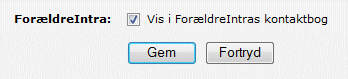
Når man sætter et flueben ud for ForældreIntra, dukker en gul advarsel op om, at noten vises i ForældreIntra.
En note, der kan ses på i kontaktbogen på ForældreIntra, er markeret med en gullig farve i oversigten over alle noter.
Det er klart, at man skal være påpasselig med formuleringer, indhold mm. i noter, der på den måde eksponeres uden for klasseloggen.